コロナの影響などでZoomを使ってライブ配信をする会社やセミナーなどをライブ配信で行ったりすることが増えてきましたね。
プロ版の契約するとFacebookライブやYoutubeライブを行うことが出来ますが、
契約したのにライブ配信をしようとしたら
「ボタンが出てこない・・」
というとお困りの方が多いようなので今回はこちらの解決法をご紹介します。
目次
詳細ボタン表示させるための設定方法
FacebookライブやYoutubeライブを行う際に必要な詳細ボタンとは・・・
下部に出てくるメニューバーに「詳細」というボタンが表示されます。
通常はこのボタンを押すことでライブストリーム配信をすることができます。

詳細ボタンを押すと以下の項目が選択できます。
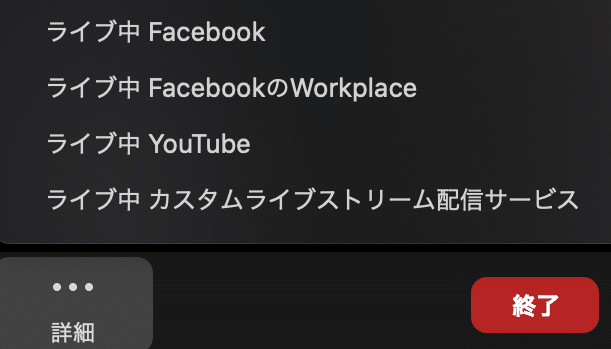
この詳細ボタンがない時の対処法をご紹介します。
① WEBのZoomにサインインし、設定をクリック
Zoomの設定画面の「設定」をクリックし「ミーティング(詳細)」を選択します。
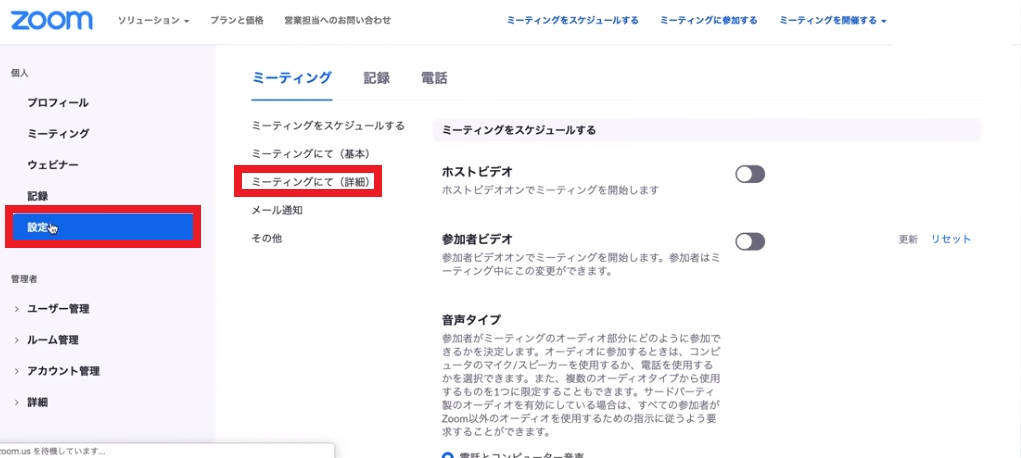
② 「ミーティングのライブストリーム配信」を許可
下にスクロールしていき、「ミーティングのライブストリーム配信を許可」という項目をONにします。
配信先の選択を行います。
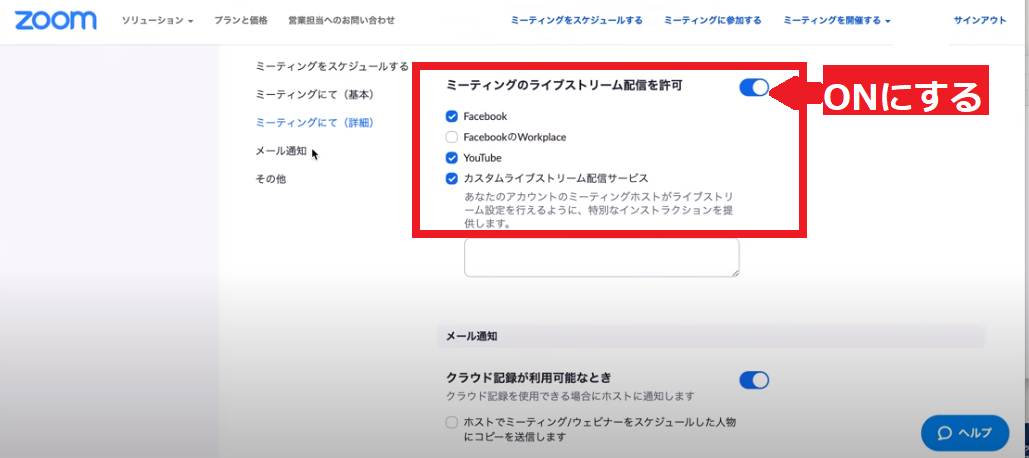
③ Onにしたら完了!Zoomで詳細が表示されたかチェック
※プロ版を契約していない方は項目が表示されていません。
以上で、詳細ボタンが表示されライブ配信ができるようになります。
関連記事
こちらは、Zoomの設定に関連した記事です。よろしければ、ご覧ください。
国際電話の請求がこないようにする設定は、ZOOMで国際電話の請求が来ないようにするかんたん設定で、ご確認ください。
また、Zoomのレコーディングの保存先の設定は、Zoomのレコーディング(録画)機能「ローカル・クラウド録画」使い方まとめをご覧ください。
 リレーション
リレーション 


